スポンサーリンク
この記事では写真や画像の背景を削除する方法を紹介します。
Canvaの背景を取り除く機能「背景リムーバ」は非常に優秀で、こちらが「これはちょっと無理かな?」と思えるような写真でも、かなりの高確率で正確にそして素早く背景を切り取ってくれます。
ちなみに背景リムーバはPro版でしか使えない機能ではありますが、無料版ユーザーは「30日のお試し期間」を使えば追加料金なしで試してみることができます。
驚くほど優秀なCanvaの背景リムーバ
冒頭でも触れたとおりCanvaの画像の背景を取り除く「背景リムーバ」は優秀です。
いろいろな画像で背景を除去してみましたが、多くの画像で特に修正しなくても良いくらいキレイに背景がなくなっていました。もちろん完璧でないこともありますが、精度がかなり高いです。
使い方はとても簡単です。
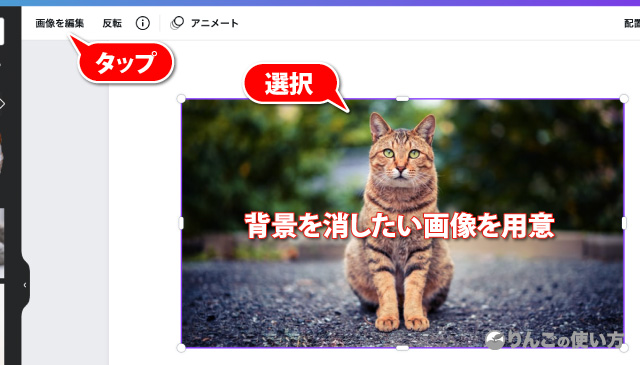
- 背景を消したい画像を用意してCanvaに配置する
- 画像(写真)を洗濯
- 画像を編集をタップ
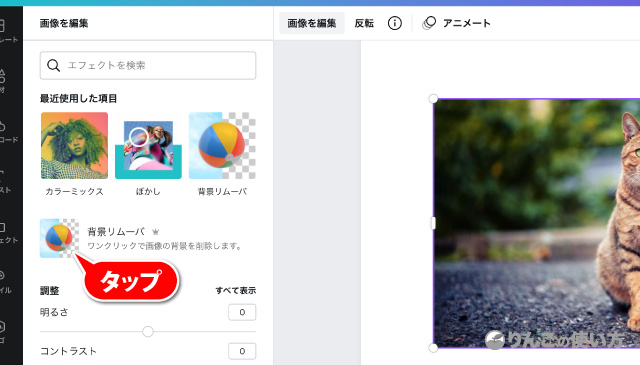
- 画面左のサイドバーから背景リムーバをタップ(補足あり)
スポンサーリンク
サイドバーに背景リムーバが見つからない時はサイドバーの上部にあるエフェクトを検索に「背景リムーバ」と入力して検索すると出てきます。
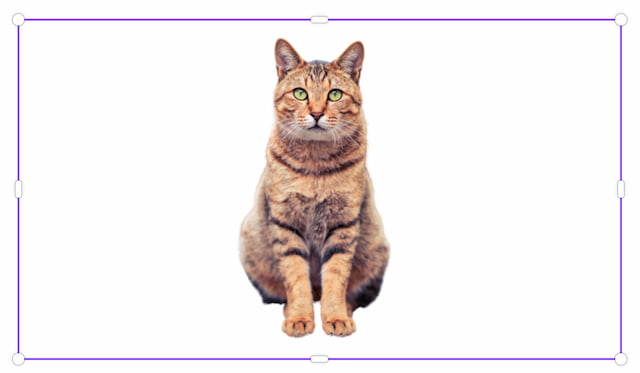
今回使用した画像の場合、このように背景が除去されました。このままでも十分なのですが、もし「ここは消したい」とか「ここは消さないで欲しい」などがある場合は修正することができます。
サイドバーにある削除と復元はペンツールを使って削除、または復元したい場所を指定することができます。
ちなみに自動で削除された部分は境界線がぼかしてあるので自然な切り抜きになっていますが、ペンツールを使った削除と復元はぼかしがなく、切り抜きが少し不自然になってしまいます。
なので、個人的にはどうしても我慢できないとき以外は自動で除去した結果を使うようにしています。

背景除去を使ってショップの宣伝用カードを作ってみました。猫の背景にオレンジの丸を置いても、これまであった背景は出てこず、キレイに抜けているのがわかってもらえると思います。


